DCP-J562DW
Ofte stillede spørgsmål og fejlfinding |
Jeg kan udskrive, men kan ikke scanne via netværk. (Til Mac)
Følg nedenstående trin, for at løse problemet.
Trin 1: Tjek netværksforbindelsen.
Kontroller, at din Brother-maskine er tilgængelig til netværksprint.
Hvis du ikke kan udskrive,skal du klikke her for at se, hvordan du løser problemet med, at min Brother-maskine ikke kan udskrive på et trådløst netværk (Mac).
Trin 2: Kontroller indstillingerne for netværksscanning
Åbn Enhedsvælgeren, og konfigurer scannerindstillingerne.
Trin 3: Kontroller, at scanningsfunktionen fungerer
-
Åbn ControlCenter.
Hvis du vil åbne ControlCenter2-programmet, skal du klikke på gå fra finder -linjen , programmer > Brother > Kontrolcenter. Dobbeltklik på ControlCenter.
ControlCenter åbnes, og der placeres et ikon i docken. -
Klik på billede eller OCR eller E-mail eller fil. Kontroller, at scanningsfunktionen fungerer.
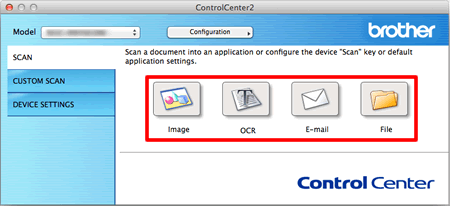
- Hvis du kan scanne fra din Brother-maskine, er problemet løst.
-
Hvis du stadig ikke kan scanne, skal du afinstallere scannerdriveren og prøve at geninstallere.
> Klik her for at se, hvordan du afinstallerer driverne.
> gå til Downloads på dette websted, og download Scanner Driver (TWAIN).
Følg vejledningen til installation på downloadsiden.
Trin 4: Kontroller firewallindstillingerne
(Til scanning ved hjælp af kontrolpanelet eller SCANTASTEN på din Brother-maskine).
Funktionen til netværksscanning fungerer ikke, når du bruger kontrolpanelet eller SCANNINGSNØGLEN på din Brother-maskine. Dette er sket ved brug af en softwarefirewall. Konfigurer din softwarefirewall for at tillade programmet nedenfor.
Programnavn:
Macintosh HD/Bibliotek/Printere/Brother/Hjælpeprogrammer/Server/Netserver.app
Trin 5: Kontroller, at routeren tillader kommunikation på netværket via Bonjour.
Understøtter routeren Bonjour-kommunikation?
Routeren kan være indstillet til at blokere Bonjour-kommunikation. Se supportdokumentationen til din router, og kontroller routerindstillingerne.
Hvis du ikke ved, om routeren understøtter Bonjour eller metoden til ændring af indstillingerne, skal du kontakte producenten af routeren.